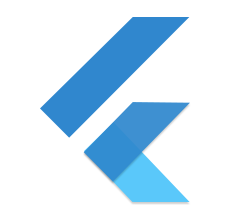Cách tạo layout trong Cad dễ dàng bằng một số lệnh cơ bản
Mục lục
Chia sẻ
Giờ đây, cách tạo layout trong Cad trở nên đơn giản hơn bao giờ hết nhờ những lệnh hỗ trợ trên giao diện. Thực tế, thao tác sử dụng các lệnh này rất đơn giản, không có quá nhiều các bước kỹ thuật. Và để biết được cách thực hiện các lệnh này như thế nào thì bạn hãy tham khảo những kiến thức học vẽ autocad mà UNICA chia sẻ trong bài viết dưới đây.
Contents
Lệnh Tilemode
Lệnh Tilemode dùng để chuyển một không gian giấy vẽ sang dạng Layout Tab, giúp cho việc quản lý đối tượng trên bản vẽ được dễ dàng hơn. Đối với lệnh này thì sẽ được tùy chọn theo giá trị của biến, bao gồm Tilemode = 0 và Tilemode = 1.
Để sử dụng lệnh này nhằm hỗ trợ cho cách tạo layout trong Cad thì đầu tiên, trên giao diện của thanh công cụ Command, bạn chọn lệnh Tilemode. Sau đó, bạn click chuột vào mục Enter new value for tilemode. Lúc này, nếu Tilemode = 1 thì bản vẽ mà bạn thực hiện đang ở không gian Model. Còn nếu Tilemode = 0 thì chứng tỏ bản vẽ mà bạn đang thực hiện ở dạng không gian giấy.
>>> Xem thêm: Thủ thuật mở khóa layer trong Cad và cách quản lý các layer
Lệnh Tilemode dùng để chuyển một không gian giấy vẽ sang dạng Layout Tab
Cách tạo layout trong Cad nhờ lệnh Mspace (MS), Pspace (PS), Model
Cặp lệnh Mspace (MS), Pspace (PS), Model cho phép bạn biến đổi thuộc tính của layout trong Cad sao cho phù hợp với nhu cầu sử dụng. Cụ thể, nếu bạn muốn chuyển đổi layout mà mình đang thiết kế sang dạng Model thì bạn chỉ cần đánh lệnh Model. Còn nếu bạn muốn chuyển từ Model sang Layout thì chỉ cần đánh lệnh Layout.
Đối với các lệnh này thì sẽ thực hiện hỗ trợ việc tạo layout trong Cad từ phiên bản Cad 2000 trở lên. Khi sử dụng, bạn có thể gắn thêm giá trị Tilemode bằng cách ấn các nút trên dòng trạng thái. Điều này sẽ giúp cho việc tạo layout được nhanh chóng và tiện lợi hơn.
Lệnh View
Lệnh View là lệnh dùng để tạo khung hình động cho các layout, từ đó giúp cho cách tạo layout trong Cad có được kích thước và tỉ lệ chuẩn nhất. Theo đó, từ lệnh view bạn có thể tạo nên các Viewport để thiết lập nên các lớp của một khung hình. Cụ thể, đường bao Viewport sẽ nằm ở các lớp hiện hành, còn các lớp thì có thể nằm bất cứ đâu trong khung hình, thậm chí là nằm chồng lên nhau.
Lệnh View dùng để tạo khung hình động cho các layout
Đối với lệnh View thì bạn có thể tạo nên các đối tượng khép kín như: Polyline, đường tròn…với hai cách cơ bản như sau:
– Sử dụng công cụ Polygonal: Đối với công cụ này thì bạn có thể tạo ra một khung hình dưới dạng là một polyline, bằng cách chọn các điểm trên đối tượng của layout để tạo thành một vòng khép kín.
– Cách thức 2 là bạn chọn View, sau đó click chuột vào thanh công cụ Viewport và nhấn Polygonal viewport để hoàn thành.
Lệnh Mvsetup
Khi tạo layout trong Cad thì bạn không thể không sử dụng lệnh Mvsetup. Đây được xem là nền tảng quan trọng để thiết lập và hoàn chỉnh các layout sau khi đã được tạo. Bên cạnh đó, lệnh này còn có tác dụng dùng để xoay các khung hình trong layout mà ở trong Model Space bạn không thể thay đổi được. Để thực hiện được lệnh này thì bạn hãy làm theo các bước sau đây:
– Bước 1: Trên thanh công cụ Command, bạn nhập lệnh Mvsetup sau đó nhấn Enter để hiển thị lệnh.
– Bước 2: Trong giao diện của lệnh này, bạn nhấp vào Align và Rotate để xoay khung hình.
– Bước 3: Còn nếu muốn thiết lập tỉ lệ cho layout thì bạn click vào mục properties rồi chọn Standard Scale để thiết lập tỉ lệ mà bạn mong muốn.
>>> Xem thêm: Hướng dẫn các cách sử dụng layout trong Cad chính xác nhất
Lệnh Mvsetup dùng để hoàn chỉnh các layout đã được tạo
Trên đây là các lệnh hỗ trợ việc thực hiện cách tạo layout trong Cad, nhằm giúp cho việc thiết kế bản vẽ được nhanh chóng và chính xác hơn. Hy vọng bài viết này sẽ giúp bạn nắm được phần nào Cách tạo layout trong Cad và hiểu rõ về hệ thống lệnh, phím tắt trong Autocad, giúp bạn thành công xây dựng bản vẽ chi tiết và chính xác nhất.
Ngoài ra bạn cũng có thể tự học tại nhà thành công chỉ cần có một lộ trình học thật bài bản, chi tiết và cụ thể về Autocad. Đến với khóa học “Autocad Cơ Bản Và Nâng Cao” tại Unica.vn ngay!
Về khóa học “Autocad Cơ Bản Và Nâng Cao” tại Unica.vn
Khóa học “Autocad Cơ Bản Và Nâng Cao” tại Unica.vn
Autocad là một phần mềm thiết kế bản vẽ kỹ thuật đỉnh cao mà bất cứ ai làm trong lĩnh vực thiết kế nội thất, ngoại thất, kỹ sư, cơ khí, xâ dựng… gần như phải biết. Và nếu bạn đang định hướng con đường sự nghiệp của mình theo những ngành nghề đó bạn cần trang bị cho mình kiến thức cơ bản và kỹ năng làm việc với Autocad thành thạo.
Học autocad cơ bản do giảng viên Cầm Hải Phương hướng dẫn sẽ giúp bạn làm được điều đó. Bạn sẽ nhanh chóng làm chủ được Autocad chỉ sau 32 bài giảng, cùng với đó là một loạt những kiến thức và kinh nghiệm thực tế sát với hiện tại để bạn có thể làm quen, tích lũy kinh nghiệm và ứng dụng chúng vào công việc của mình.
Xem chi tiết toàn bộ khóa học ngay tại đây
Chúc các bạn thành công!
Đánh giá :
Tags:
Autocad